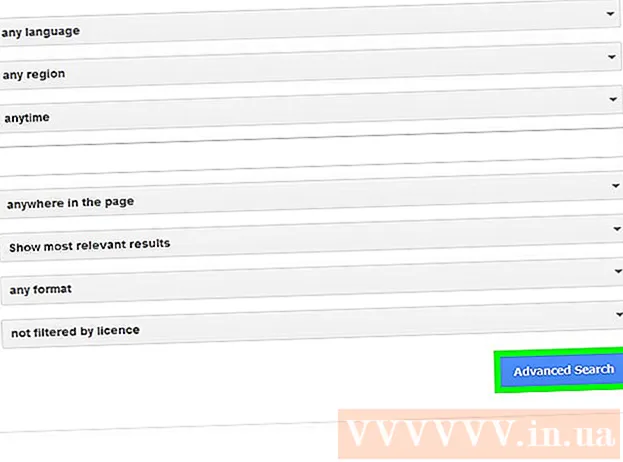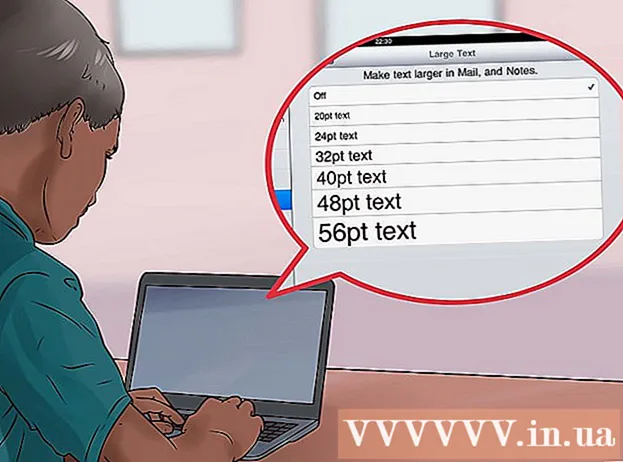Autors:
Frank Hunt
Radīšanas Datums:
13 Martā 2021
Atjaunināšanas Datums:
27 Jūnijs 2024
![[PS3] Installing games on PS3 [folder game, iso, pkg, 4GB +, BLES]](https://i.ytimg.com/vi/MTBQ4WvyoJQ/hqdefault.jpg)
Saturs
- Lai soli
- 1. metode no 3: mainiet publisko IP adresi
- 2. metode no 3: privātās IP adreses maiņa sistēmā Windows
- 3. metode no 3: privātas IP adreses maiņa Mac datorā
- Padomi
- Brīdinājumi
Šis raksts māca, kā mainīt datora publisko IP adresi, restartējot maršrutētāju. Ja vēlaties mainīt privāto IP adresi (to, kas piešķirta datoram, kad esat izveidojis savienojumu ar vietējo tīklu), ievadiet komandu Windows komandu uzvednē vai pielāgojiet savienojuma iestatījumus savā Mac datorā.
Lai soli
1. metode no 3: mainiet publisko IP adresi
 Atrodiet ierīces pašreizējo IP adresi. Lai uzzinātu, vai izmaiņas bija veiksmīgas, vispirms jāzina ierīces pašreizējā IP adrese.
Atrodiet ierīces pašreizējo IP adresi. Lai uzzinātu, vai izmaiņas bija veiksmīgas, vispirms jāzina ierīces pašreizējā IP adrese.  Izslēdziet ierīci. Šis ir dators, tālrunis vai planšetdators, kura IP adresi vēlaties mainīt.
Izslēdziet ierīci. Šis ir dators, tālrunis vai planšetdators, kura IP adresi vēlaties mainīt.  Atvienojiet modemu un maršrutētāju no interneta un strāvas. Tas būtībā atiestata jūsu Wi-Fi savienojumu.
Atvienojiet modemu un maršrutētāju no interneta un strāvas. Tas būtībā atiestata jūsu Wi-Fi savienojumu. - Ja modems un maršrutētājs ir kopā vienā ierīcē, atvienojiet visu ierīci.
 Pagaidiet piecas minūtes. Parasti tas ir pietiekami daudz laika, lai jūsu interneta pakalpojumu sniedzējs varētu jūsu tīklam piešķirt jaunu publisku IP adresi.
Pagaidiet piecas minūtes. Parasti tas ir pietiekami daudz laika, lai jūsu interneta pakalpojumu sniedzējs varētu jūsu tīklam piešķirt jaunu publisku IP adresi.  Atkārtoti pievienojiet modemu. Gaismas tagad ieslēgsies pa vienai. Pirms turpināt, pagaidiet, līdz visi indikatori iedegas vai mirgo.
Atkārtoti pievienojiet modemu. Gaismas tagad ieslēgsies pa vienai. Pirms turpināt, pagaidiet, līdz visi indikatori iedegas vai mirgo.  Atkārtoti pievienojiet maršrutētāju. Pēc kāda laika maršrutētāja gaisma vispirms mirgos, pēc tam paliks ieslēgta.
Atkārtoti pievienojiet maršrutētāju. Pēc kāda laika maršrutētāja gaisma vispirms mirgos, pēc tam paliks ieslēgta.  Ieslēdziet ierīci. Pēc palaišanas ierīcei nekavējoties jāizveido savienojums ar internetu, taču, iespējams, būs jāizvēlas tīkls, ar kuru izveidot savienojumu.
Ieslēdziet ierīci. Pēc palaišanas ierīcei nekavējoties jāizveido savienojums ar internetu, taču, iespējams, būs jāizvēlas tīkls, ar kuru izveidot savienojumu.  Atveriet interneta pārlūku. Lai skatītu jauno IP adresi, varat izmantot pārlūkprogrammu.
Atveriet interneta pārlūku. Lai skatītu jauno IP adresi, varat izmantot pārlūkprogrammu.  Pārlūkprogrammā ierakstiet “Kāda ir mana IP adrese”. Ja šī IP adrese atšķiras no iepriekš redzētās, esat veiksmīgi mainījis ierīces IP adresi.
Pārlūkprogrammā ierakstiet “Kāda ir mana IP adrese”. Ja šī IP adrese atšķiras no iepriekš redzētās, esat veiksmīgi mainījis ierīces IP adresi. - Ja neredzat citu IP adresi, varat mēģināt atstāt maršrutētāju izslēgtu ilgāk par 5 minūtēm. Piemēram, mēģiniet atstāt maršrutētāju izslēgtu visu nakti un restartēt to nākamajā rītā.
2. metode no 3: privātās IP adreses maiņa sistēmā Windows
 Atveriet izvēlni Sākt
Atveriet izvēlni Sākt  Sākumā ierakstiet "Komandu uzvedne". Sākuma logā tagad redzēsit meklēšanas rezultātu sarakstu.
Sākumā ierakstiet "Komandu uzvedne". Sākuma logā tagad redzēsit meklēšanas rezultātu sarakstu.  Ar peles labo pogu noklikšķiniet uz ikonas Komandu uzvedne
Ar peles labo pogu noklikšķiniet uz ikonas Komandu uzvedne  klikšķiniet uz Izpildīt kā administratoram. Tas atrodas kaut kur izvēlnes apakšdaļā.
klikšķiniet uz Izpildīt kā administratoram. Tas atrodas kaut kur izvēlnes apakšdaļā.  klikšķiniet uz Jā dialoglodziņā. Tas apstiprina, ka vēlaties atvērt komandu uzvedni.
klikšķiniet uz Jā dialoglodziņā. Tas apstiprina, ka vēlaties atvērt komandu uzvedni.  Tips ipconfig un nospiediet ↵ Ievadiet. Tagad jūs redzēsiet informāciju par savu pašreizējo IP.
Tips ipconfig un nospiediet ↵ Ievadiet. Tagad jūs redzēsiet informāciju par savu pašreizējo IP.  Skatiet savu pašreizējo IP adresi. Tas ir pa labi no "IPv4". Šis numurs pieder jūsu konkrētajai vietējā tīkla ierīcei.
Skatiet savu pašreizējo IP adresi. Tas ir pa labi no "IPv4". Šis numurs pieder jūsu konkrētajai vietējā tīkla ierīcei.  Tips ipconfig / atbrīvot un nospiediet ↵ Ievadiet. Tas atbrīvos jūsu IP adresi.
Tips ipconfig / atbrīvot un nospiediet ↵ Ievadiet. Tas atbrīvos jūsu IP adresi.  Tips ipconfig / atjaunot un nospiediet ↵ Ievadiet. Tas jūsu ierīcei piešķirs jaunu IP adresi.
Tips ipconfig / atjaunot un nospiediet ↵ Ievadiet. Tas jūsu ierīcei piešķirs jaunu IP adresi.  Skatiet savu jauno IP adresi. Tas atkal ir pa labi no "IPv4". Ja šis numurs atšķiras no iepriekš, jūs esat veiksmīgi mainījis savu privāto IP adresi (sauktu arī par vietējo IP adresi).
Skatiet savu jauno IP adresi. Tas atkal ir pa labi no "IPv4". Ja šis numurs atšķiras no iepriekš, jūs esat veiksmīgi mainījis savu privāto IP adresi (sauktu arī par vietējo IP adresi). - Šis process darbojas tikai tad, ja jūsu ierīce ir savienota ar citām ierīcēm, izmantojot Ethernet savienojumu. Izmantojot šo metodi, jūs nevarat mainīt savu publisko IP adresi.
3. metode no 3: privātas IP adreses maiņa Mac datorā
 Noklikšķiniet uz Apple izvēlnes
Noklikšķiniet uz Apple izvēlnes  klikšķiniet uz Sistēmas preferences. Šī opcija atrodas nolaižamajā izvēlnē.
klikšķiniet uz Sistēmas preferences. Šī opcija atrodas nolaižamajā izvēlnē.  klikšķiniet uz Tīkls. Tas atvērs tīkla opciju ekrānu.
klikšķiniet uz Tīkls. Tas atvērs tīkla opciju ekrānu.  Atlasiet pašreizējo savienojumu. To var izdarīt ekrāna kreisajā panelī.
Atlasiet pašreizējo savienojumu. To var izdarīt ekrāna kreisajā panelī.  klikšķiniet uz Papildu. Tas atrodas loga apakšējā labajā stūrī.
klikšķiniet uz Papildu. Tas atrodas loga apakšējā labajā stūrī.  Noklikšķiniet uz cilnes TCP / IP Šī cilne atrodas loga augšdaļā.
Noklikšķiniet uz cilnes TCP / IP Šī cilne atrodas loga augšdaļā. Skatiet vērtību vietnē "IPv4 adrese". Šī ir jūsu Mac pašreizējā IP adrese.
Skatiet vērtību vietnē "IPv4 adrese". Šī ir jūsu Mac pašreizējā IP adrese.  klikšķiniet uz Atjaunot DHCP nomu. Tas atrodas pa labi no IP adreses. Tas atjaunos jūsu ierīces IP adresi.
klikšķiniet uz Atjaunot DHCP nomu. Tas atrodas pa labi no IP adreses. Tas atjaunos jūsu ierīces IP adresi.  Skatiet savu jauno IP adresi. Tas atkal ir pa labi no "IPv4". Ja šis numurs atšķiras no iepriekš, jūs esat veiksmīgi mainījis savu privāto IP adresi (sauktu arī par vietējo IP adresi).
Skatiet savu jauno IP adresi. Tas atkal ir pa labi no "IPv4". Ja šis numurs atšķiras no iepriekš, jūs esat veiksmīgi mainījis savu privāto IP adresi (sauktu arī par vietējo IP adresi). - Šis process darbojas tikai tad, ja jūsu ierīce ir savienota ar citām ierīcēm, izmantojot Ethernet savienojumu. Izmantojot šo metodi, jūs nevarat mainīt savu publisko IP adresi.
Padomi
- Ja nevarat mainīt IP adresi uz kaut ko tādu, ar ko esat apmierināts, varat izmantot arī VPN.
Brīdinājumi
- IP adreses maiņa, lai apmeklētu privātās lapas, var būt nelikumīga.